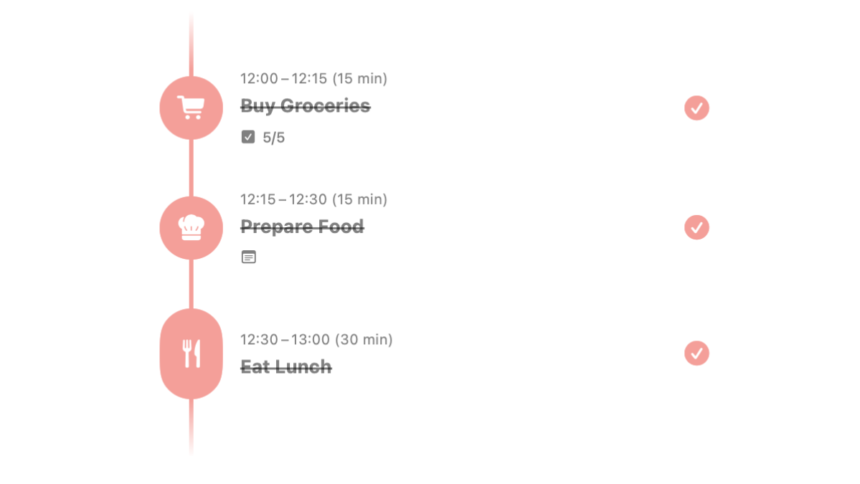Une des nombreuses contrariétés modernes que nous semblons tous accepter est le fait que les calendriers et les tâches vivent dans des silos séparés. Bien sûr, vous pouvez lier votre calendrier à une application de tâches, mais ce n’est pas la même chose. Lorsque vous planifiez votre journée, quelque chose d’analogue à un planificateur de journée qui peut vous montrer vos rendez-vous de calendrier, ainsi que les tâches associées, serait bien meilleur pour la plupart d’entre nous.
Heureusement, il existe une application qui a réussi à fusionner ces deux fonctionnalités dans une interface intuitive de planificateur de journée. Si les sauts d’application commencent à vous fatiguer, il pourrait être temps d’essayer l’application Structured, qui fonctionne parfaitement entre iPhone, iPad, Mac et Android.
Fusionner les événements de calendrier et les tâches avec Structured
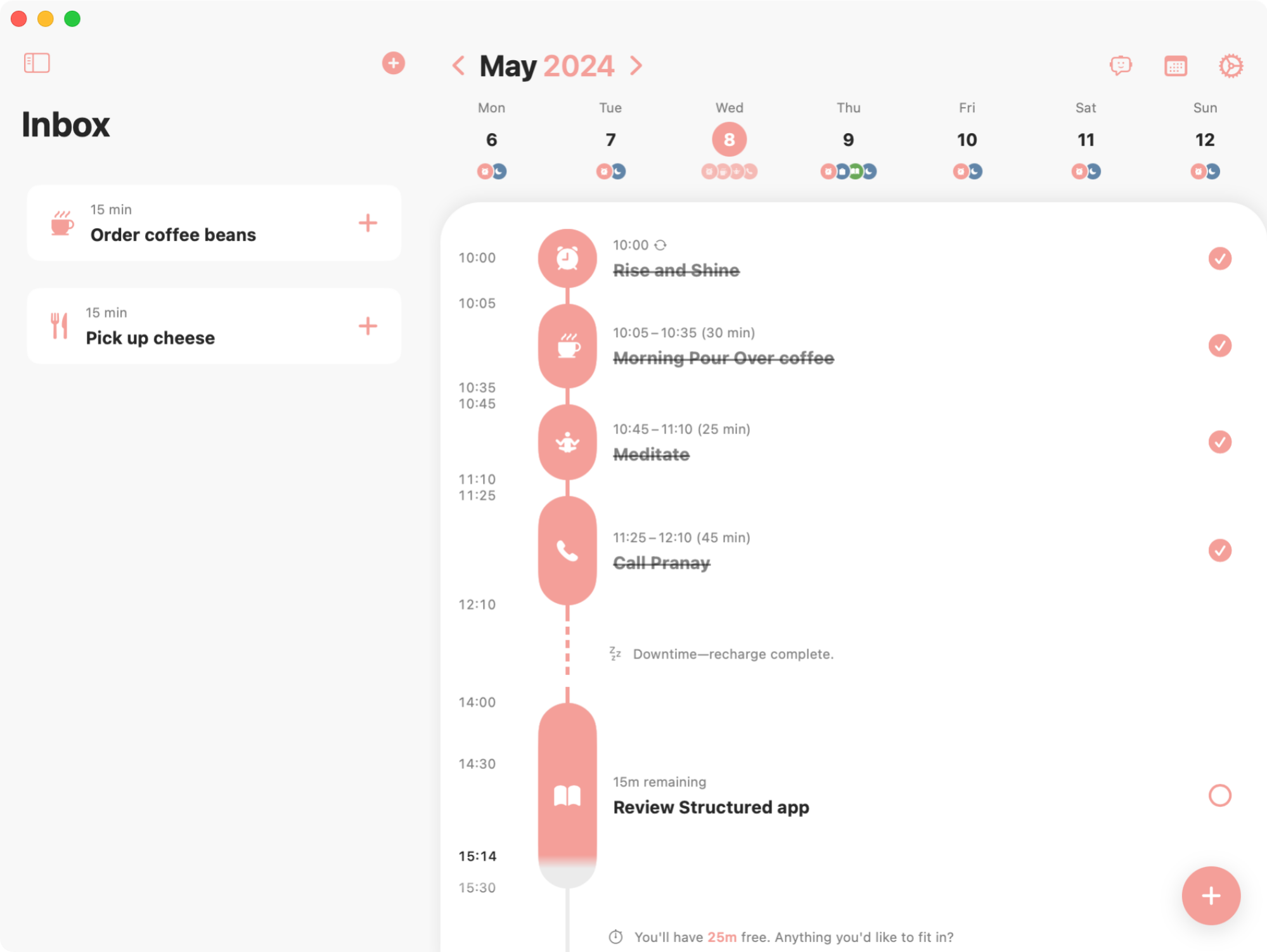
Crédit : Khamosh Pathak
L’approche de l’application Structured consiste à ajouter une tâche en gardant un cadre temporel à l’esprit. Disons que vous devez terminer un email aujourd’hui. Parfait. Avant, vous notiez cette tâche dans une application, puis vous l’oubliez. Au lieu de cela, dans Structured, vous pouvez dire : Je dois écrire un email à mon responsable RH, et je vais travailler dessus entre 14h00 et 14h30. Cela apparaîtra alors sur votre chronologie, et cela vous aide à bloquer visuellement votre temps. En planifiant une journée de cette manière, vous êtes beaucoup plus susceptible de terminer les tâches, car elles sont maintenant ancrées dans un créneau horaire. De plus, vous pouvez être attentif à les espacer pour qu’elles ne se chevauchent pas (ce dont l’application vous alertera).
Structured commence par une chronologie visuelle de toutes vos tâches. Lorsque vous configurez l’application pour la première fois, elle vous demandera à quelle heure vous vous réveillez et à quelle heure vous allez dormir.
Vous pouvez ajouter des tâches de deux manières différentes. Si vous ne savez pas exactement quand vous allez faire quelque chose, allez dans la Boîte de réception pour ajouter une tâche qui ne s’affichera pas dans votre chronologie. Lorsque vous êtes prêt, vous pouvez déplacer la tâche vers la chronologie.

Crédit : Khamosh Pathak
Pour tirer le meilleur parti de l’application, vous devez ajouter des tâches directement à la chronologie. Appuyez sur le bouton Plus, donnez un nom à la tâche, et Structured lui attribuera automatiquement une icône emoji. Vous êtes libre de changer la couleur (ce qui aide à différencier les tâches personnelles des tâches professionnelles). Ensuite, vous pouvez choisir quand la tâche commencera et combien de temps elle prendra. Structured vous montre des délais prédéfinis (de 15 minutes à 1,5 heure, que vous pouvez modifier ou personnaliser).
Vous pouvez ensuite choisir de faire de cela une tâche récurrente si vous le souhaitez, ou vous pouvez définir un rappel. La version gratuite de l’application ne vous offre qu’une seule notification, mais si vous avez le plan Pro, vous pouvez créer plusieurs notifications de rappel. Enfin, vous pouvez ajouter des sous-notes, des liens de réunion ou toutes les notes que vous souhaitez.
Une fois la tâche créée, elle apparaît sur votre chronologie, qui elle-même est assez malléable. Vous pouvez simplement appuyer longuement sur une tâche et la déplacer vers le haut ou vers le bas pour changer la période (comme nous le savons tous, les choses peuvent changer rapidement). Structured fait du bon travail en vous montrant visuellement combien de temps s’est écoulé en coloriant la chronologie elle-même. À mesure que vous terminez les tâches sur le calendrier, vous pouvez les cocher, ce qui est immensément satisfaisant.
Structured Pro améliore les choses
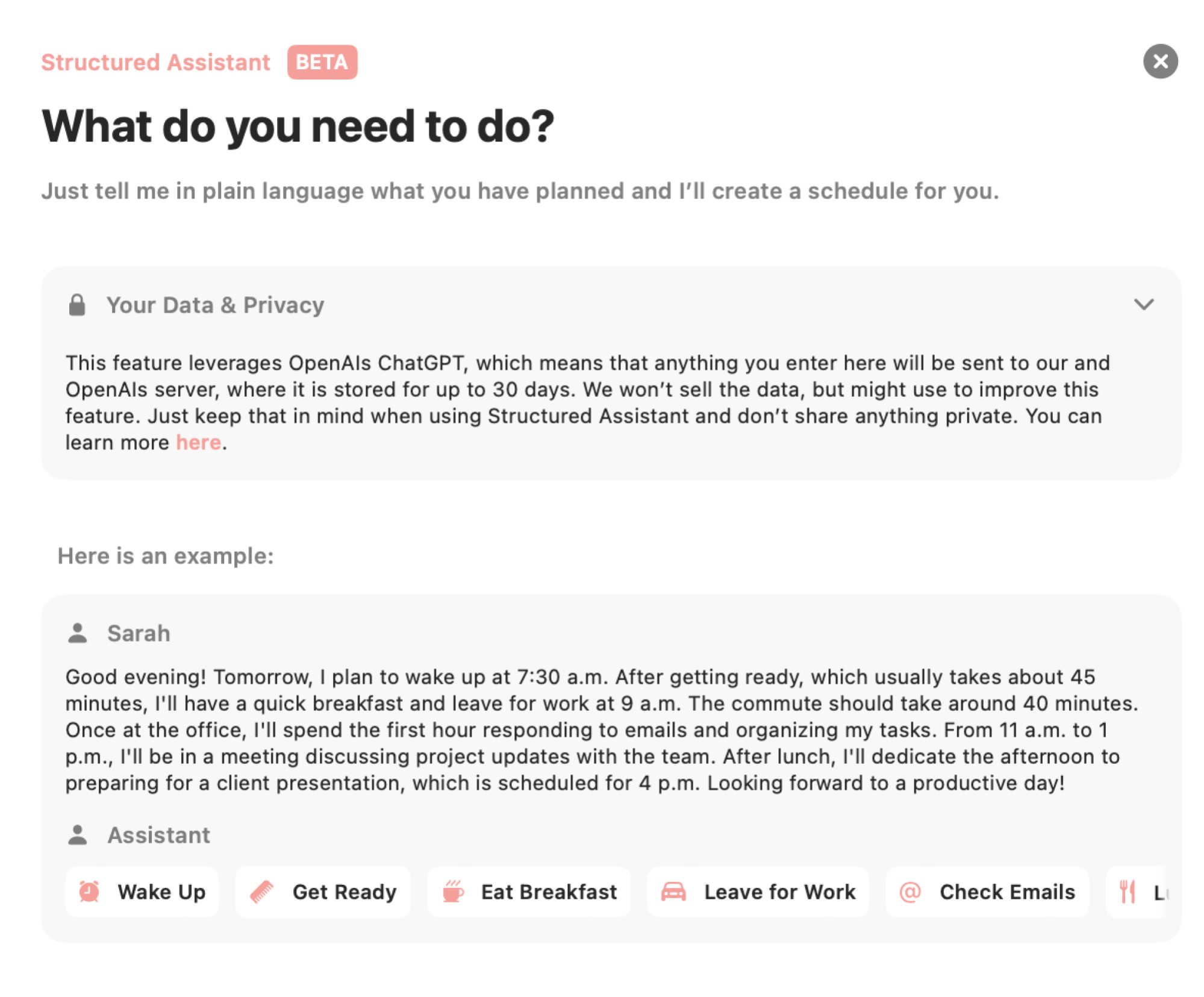
Crédit : Khamosh Pathak
Une des forces de l’application est qu’elle fonctionne bien même dans la version gratuite (une rareté de nos jours pour les applications de productivité). Vous pouvez utiliser la version gratuite pour ajouter des tâches, les déplacer sur la chronologie et recevoir des rappels juste avant l’événement.
Structured Pro améliore les choses. Tout d’abord, vous pouvez activer les rappels et l’intégration du calendrier afin que vos rappels et événements de calendrier (ceux que vous créez ou auxquels vous êtes invité) apparaissent automatiquement dans Structured, vous faisant gagner du temps. Le plan Pro vous permet également de définir plusieurs rappels, vous pouvez donc choisir d’être averti 30 minutes avant l’événement.
Une nouvelle fonction, cependant, est Structured Assistant, qui est encore en version bêta—et fonctionne comme s’il était encore en version bêta. Il utilise ChatGPT pour convertir du texte simple en emploi du temps. Vous pouvez utiliser votre clavier ou votre voix (beaucoup plus facile) pour dire à l’application ce que vous prévoyez de faire dans une journée, et après un peu de traitement, elle affichera votre emploi du temps, que vous pourrez ensuite approuver pour l’ajouter à votre chronologie. Cette étape supplémentaire est utile car, d’après mon expérience, Structured Assistant ne saisit pas toujours les choses correctement.
Ceci dit, cela fonctionne plus de la moitié du temps, et si vous allez dicter des choses comme : « aujourd’hui je vais chercher mes enfants au cours de football à 9 heures, puis je vais travailler de 11 heures à 16 heures, et je vais préparer le dîner de 18 heures à 19h30 », cela fonctionnera bien. Cependant, après avoir testé l’application pendant quelques semaines maintenant, je me suis retrouvé à retourner aux bonnes vieilles méthodes d’entrée manuelle des tâches—cela me garantit que cela fonctionnera assurément.
Dans l’ensemble, il est recommandé d’essayer l’application Structured par vous-même. Ne vous inquiétez pas pour le Pro tant que vous ne sentez pas réellement en avoir besoin. Structured Pro coûte 2,99 $ par mois, 9,99 $ par an et 29,99 $ pour une licence à vie.